Android 12/13에서 동영상을 하나로 결합하는 자세한 단계
소셜 플랫폼에서 동영상을 공유하기 위해 Vlogger가 되려는 경우 동영상 편집, 특히 Android에서 동영상 병합이 더 자주 발생합니다. 하지만 어떻게 좋은 도구를 선택하고 처음으로 비디오를 병합합니까? 괜찮아요! 이 기사에서는 사용하기 쉬운 세 가지 무료 앱을 선택했습니다. 선호도에 따라 가장 좋은 것을 선택할 수 있습니다. Android 12/13에서 동영상을 결합하는 방법에 대해 자세히 알아보겠습니다.
가이드 목록
1부: Android용 동영상을 결합하는 최고의 도구 파트 2: Android에서 여러 동영상을 병합하는 3가지 앱 파트 3: Android에서 비디오 결합에 대한 FAQ1부: Android용 동영상을 결합하는 최고의 도구
Android용 동영상을 쉽게 결합하고 더 많은 편집 기능을 즐길 수 있는 도구를 찾고 싶다면, AnyRec Video Converter 초기 선택이어야 합니다. 제한 없이 수많은 비디오를 병합하는 데 사용할 수 있습니다. 이 올인원 도구는 해상도, 형식, 프레임 속도 및 확대/축소 모드와 같은 비디오를 조정할 수 있는 사용자 지정 설정도 제공합니다. 또한 워터마크, 자막, 필터, 자르기, 트리밍 등 각 동영상을 자유롭게 편집할 수 있습니다.

제한 없이 쉽고 간편하게 Android용 동영상을 병합하세요.
비디오를 자유롭게 조정할 수 있는 환상적인 편집 기능을 제공합니다.
해상도, 프레임 속도 및 품질과 같은 설정을 사용자 지정하여 고품질 비디오를 내보냅니다.
원본 오디오 대신 비디오에 배경 음악을 추가하십시오.
1 단계.AnyRec Video Converter를 장치에 다운로드하고 직접 실행하세요. 상단의 "도구 상자"버튼을 클릭하십시오. 그런 다음 "Video Merger" 옵션을 선택하여 새 창을 엽니다.
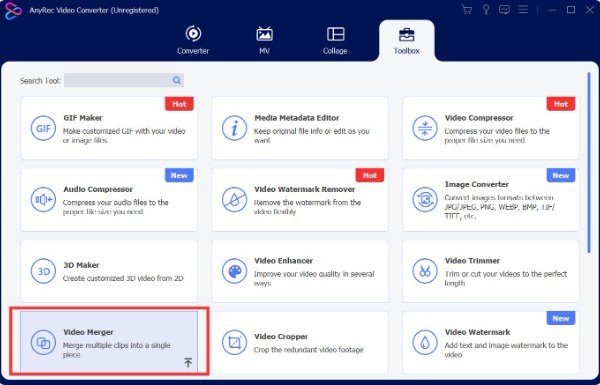
2 단계.비디오를 가져오려면 더하기 아이콘이 있는 "추가" 버튼을 클릭해야 합니다. 이 도구를 사용하면 실시간으로 비디오를 미리 볼 수 있습니다. 더 많은 동영상을 추가하려면 "추가" 버튼을 클릭하세요. 비디오를 선택하고 "편집" 버튼을 클릭하여 비디오에 자막을 추가할 수 있습니다.
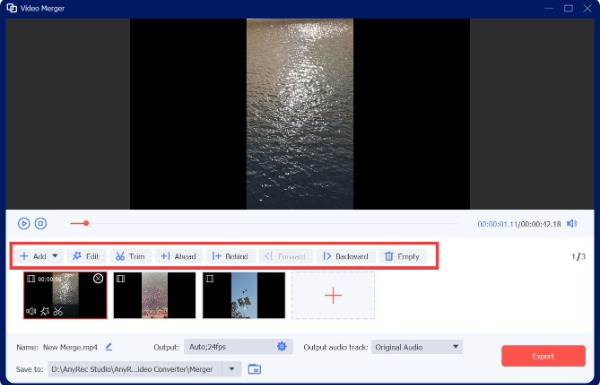
3단계.배경 음악을 추가하려면 "오디오 트랙 출력" 버튼을 클릭하고 "배경 음악" 옵션을 선택하여 음악을 추가해야 합니다. 원본 오디오를 반드시 꺼야 합니다. 또한 "설정" 버튼을 클릭하면 형식, 해상도, 프레임 속도 등의 설정을 맞춤 설정할 수 있습니다.
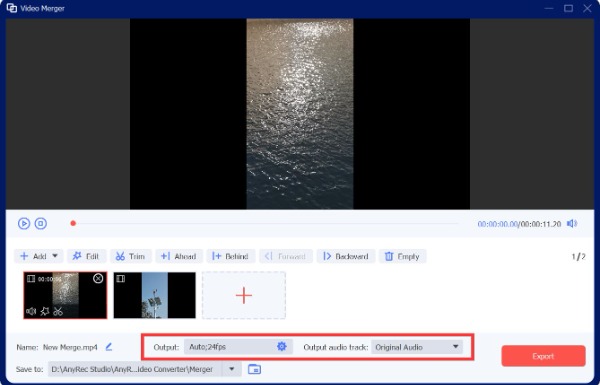
4단계."드롭다운" 아이콘을 클릭하여 출력 폴더를 선택합니다. 그런 다음 "내보내기" 버튼을 클릭하여 비디오를 다운로드하세요. 파일 이름을 바꾸려면 "이름 바꾸기" 버튼을 클릭하여 내보내기 전에 직접 수정할 수 있습니다.
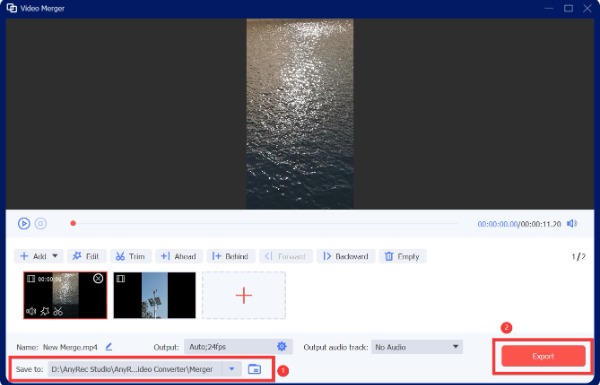
파트 2: Android에서 여러 동영상을 병합하는 3가지 앱
1. 갤러리 앱
Samsung Galaxy S10을 사용하는 경우 내장된 갤러리 앱을 사용하여 다른 앱을 사용하지 않고 Android에서 직접 동영상을 결합할 수 있습니다. 그러나 모든 Android 기기가 비디오 병합을 지원하는 것은 아닙니다. 먼저 Android에서 확인할 수 있습니다.
1 단계.먼저 Android에서 갤러리 앱으로 이동해야 합니다. 그런 다음 결합하려는 비디오를 선택하고 탭합니다.
2 단계.하단에 연필 아이콘이 있는 '수정' 버튼을 탭하세요. 편집하기 전에 비디오를 미리 볼 수 있습니다. 결합할 두 개 이상의 비디오를 추가하려면 상단의 "추가" 버튼을 탭해야 합니다. 그런 다음 갤러리에서 비디오를 선택할 수 있습니다.
3단계.더 많은 비디오를 추가한 후 두 비디오 사이의 아이콘을 탭하여 "디졸브, 슬라이드" 또는 "페이드"와 같은 전환 모드를 선택할 수 있습니다. 그런 다음 "저장" 버튼을 눌러 Android에서 비디오를 결합하세요.
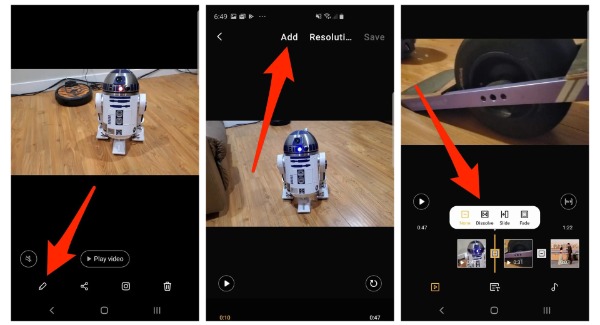
2. 비디오 병합
갤러리 앱에 비디오 병합이 없는 경우 Android 12/13에서 비디오 병합 앱을 다운로드할 수 있습니다. 이것은 많은 사용자가 선호하는 Android에서 비디오를 결합하는 무료 앱입니다. 또한 번거로움 없이 Android에서 비디오를 결합할 수 있는 간단한 인터페이스를 제공합니다. 단점은 이 앱에는 광고가 포함되어 있고 편집 기능이 없다는 것입니다.
1 단계.Android 12/13의 Google Play 스토어에서 Video Merger 앱을 다운로드한 후 즉시 실행하세요. 앱의 메인 인터페이스에서 "동영상 병합" 버튼을 탭해야 합니다.
2 단계.그런 다음 앨범에서 두 개의 비디오를 선택할 수 있습니다. 그런 다음 Android에서 비디오를 결합할 수 있는 "나란히, 순서", "위 및 아래"의 세 가지 모드를 제공합니다. 취향에 따라 자유롭게 선택하실 수 있습니다.
3단계.그런 다음 두 비디오의 위치를 조정할 수 있습니다. 세 가지 옵션 중에서 조합 모드를 변경할 수도 있습니다. "새 오디오 추가" 버튼을 탭하여 비디오에 음악을 추가할 수 있습니다. 마지막으로 '저장' 버튼을 눌러 동영상을 다운로드하세요.
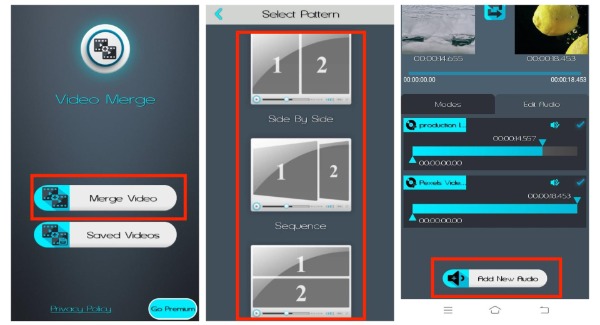
3. 비디오트림
다른 아이디어 없이 Android에서 비디오만 결합하고 싶다면 VidTrim을 시도해 볼 수 있는 좋은 앱입니다. 몇 가지 간단한 단계를 통해 Android에서 비디오를 병합할 수 있습니다. 그러나 비디오를 미리 볼 수는 없습니다.
1 단계.Google Play 스토어에서 VidTrim 앱을 다운로드한 후 실행하세요. 먼저 앨범에서 병합하려는 비디오를 선택하고 앱에 업로드하세요. 그런 다음 "병합" 버튼을 탭해야 합니다.
2 단계.그런 다음 '추가' 버튼을 탭하여 더 많은 동영상을 업로드할 수 있습니다. 그런 다음 상단의 저장 버튼을 클릭하여 Android에서 비디오를 결합하세요.
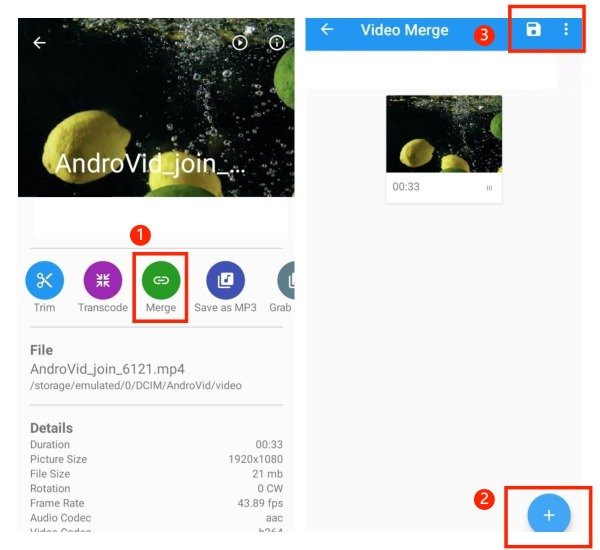
파트 3: Android에서 비디오 결합에 대한 FAQ
-
비디오를 결합하면 비디오 품질에 영향을 줍니까?
아니요, 그렇지 않습니다. 압축 및 조정 없이 Android에서 동영상을 단순히 결합하면 품질이 떨어지지 않습니다.
-
비디오를 다른 배경 음악과 결합하는 방법은 무엇입니까?
예. AnyRec Video Converter를 사용하여 원하는 배경 음악을 추가할 수 있습니다. 또한 각 비디오를 자유롭게 편집할 수 있습니다.
-
Android에서 여러 동영상을 합치는 데 얼마나 걸립니까?
주로 동영상의 길이와 크기에 따라 다릅니다. 비디오가 큰 경우 Android에서 비디오를 결합하는 데 시간이 더 걸립니다.
결론
이제 Android에서 동영상을 쉽게 결합할 수 있습니다. 내장된 갤러리 앱에 동영상 병합 기능이 있는 경우 다른 소프트웨어 없이 바로 동영상을 병합할 수 있습니다. 그렇지 않은 경우 위에서 권장하는 두 가지 무료 애플리케이션을 통해 Android에서 비디오를 결합할 수도 있습니다. 물론 최고의 소프트웨어는 AnyRec Video Converter입니다. 이 올인원 도구를 사용하여 제한 없이 자유롭게 동영상을 편집할 수 있습니다.
